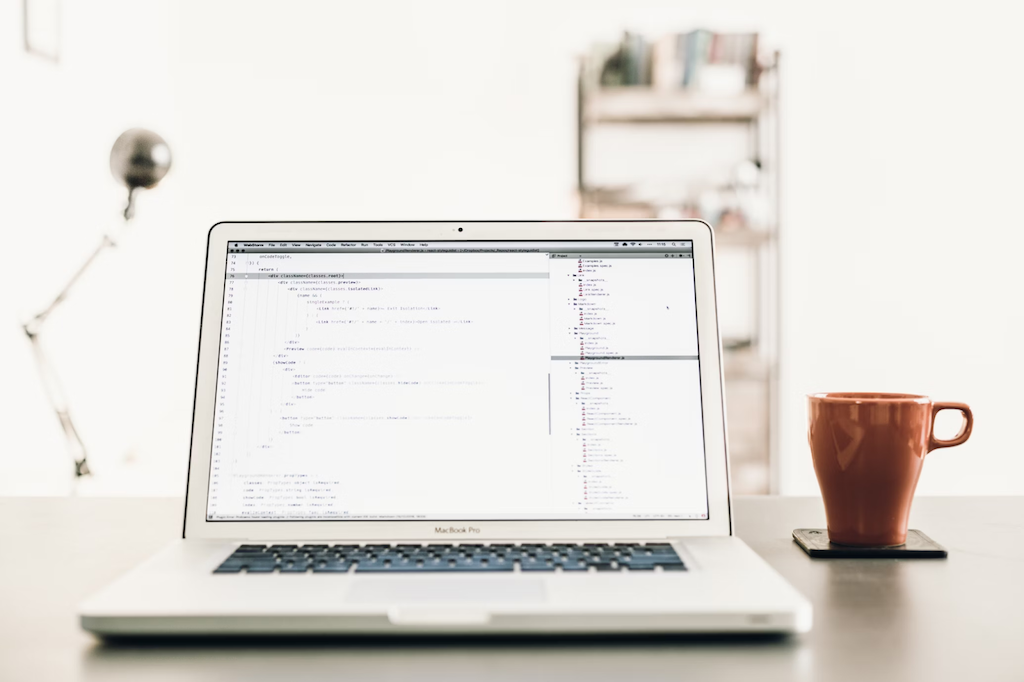
Notionでマインドマップを作成する 3つの方法 | 作成手順やテンプレートも紹介
Notionのマインドマップに関して以下のお悩みはありませんか?
「Notionでマインドマップを作りたいけど方法がわからない」
「視覚的にアイデアを整理したい」
「Notionと外部ツールを連携させて効率化したい」
多機能ノートアプリとして人気のNotionですが、情報整理やアイデア発想のツールとしてマインドマップを活用したいと考えている方も多いでしょう。
本記事では、Notionでマインドマップを作成する方法や手順を詳しく解説します。マインドマップ作成に役立つNotionテンプレートも紹介するので、ぜひ最後までご覧ください。
合同会社Metooでは、本質的な課題の可視化・分析を行った上で、組織に関わる情報(ヒト・モノ・カネ)が円滑に回る仕組みをNotionで構築するサポートを展開しています。
本記事を読んでNotionでのメモ管理に興味を持たれた方は、ぜひお気軽に合同会社Metooへお問い合わせください。
また、以下の動画は1時間ありますが、Notionの使い方を日本一分かりやすく解説しています。Notionを使いこなせるようになりたい方は、ぜひご覧ください。
Contents
Notionでマインドマップを作成するメリット
メモやタスク管理をNotionで行なっている場合、マインドマップもNotion内に作成・管理することで、情報を一箇所に集約し、ツール間の移動の手間を省けます。
また、マインドマップの作成方法が複数あるのもNotionならではの特徴です。例えば、以下の外部ツールをNotionに埋め込めば、マインドマップを作成できます。
- Miro
- Lark
- Whimsical
- EdrawMind Web版
追加のツールなしに無料でマインドマップを作成したい場合は、Notionの標準機能であるMermaid記法を活用しましょう。
Notionでマインドマップを作成する3つの方法
Notionでマインドマップを作成する3つの方法をご紹介します。
- Mermaid記法を活用する
- Miroを活用する(外部ツール)
- Larkを活用する(外部ツール)
それぞれの方法に特徴があるため、状況に応じて使い分けるのがおすすめです。
Mermaid記法を活用する
Mermaid記法とは、テキストベースの簡単な記述で、さまざまな種類の図を描画できるマークダウン記法の一種です。Mermaid記法を用いることで、以下の図を作成可能です。
- マインドマップ
- フローチャート
- シーケンス図
- ガントチャート
外部のソフトウェアをインストールする必要はなく、Notionの標準機能である「コードブロック」を利用してMermaidの構文を記述するだけで、視覚的なマインドマップを手軽に作成できます。
Miroを活用する(外部ツール)
Miroはオンライン上で共同作業が可能な高機能なホワイトボードツールであり、以下の用途で活用できます。
- マインドマップ作成
- ダイアグラム作成
- カスタマージャーニーマップの設計
- プロジェクトのロードマップ作成
複数のメンバーが同時にアクセスし、リアルタイムで編集できる点が特徴で、分散したチームでの共同作業に適しています。
また、作成したMiroのボードは、Notionのページに直接埋め込むことができるため、視覚的な情報を一元管理することも可能です。
ただし、編集可能な共有リンクの発行は、有料プランでしかできない点には注意しましょう。
Larkを活用する(外部ツール)
Larkは、以下のコミュニケーションツールと業務管理機能を一つに統合したオールインワンのプラットフォームです。
- チャット機能
- ビデオ会議
- ドキュメント共同編集
- カレンダー
- ワークフロー自動化
企業内の複数のチームがLark上でコミュニケーションやタスク管理を行うことで、情報を一元的管理できるため、業務効率が向上します。
また、無料プランであっても編集可能な共有リンクを発行できるため、コストを抑えたチームでの共同編集を実現可能です。
ただし、Notionに埋め込んだマインドマップの編集ができない点には注意しましょう。
Mermaid記法を活用してNotionでマインドマップを作成する方法【4STEP】
Notion標準機能のMermaid記法でマインドマップを作成する手順を4ステップで解説します。
- Mermaid記法のコードブロックを呼び出す
- マインドマップを記述する
- 表示モードを調整する
- 形状やテーマのカスタマイズを行う
上記の手順に従えば、特別なツールなしで簡単にNotion上にマインドマップを作成できます。
1.Mermaid記法のコードブロックを呼び出す
Notionページでマインドマップを追加したい場所に新しいブロックを作り、スラッシュコマンド 「/mermaid」と入力します。
表示される「Mermaid」オプションを選択すると、専用のコードブロックが挿入されます。
初期状態ではサンプルコードが表示されていますが、マインドマップ作成には不要なので削除してください。
2.マインドマップを記述する
コードブロックの1行目に「mindmap」と記述します。2行目以降にマインドマップの内容をテキストで記述していきます。
中心となるテーマを記述し、次の行からインデントを使って下位のテーマを記述しましょう。各階層の項目はインデントの深さで表現されます。
具体的には以下のように記述します。
3.表示モードを調整する
コードブロックの左上には、「コード」「プレビュー」「分割」の3つの表示モードがあります。「分割」を選ぶことで、コードとマインドマップの両方を同時に確認可能です。
マインドマップの作成・修正が終わったら、「プレビュー」モードに切り替えましょう。コードが非表示になり、生成されたマインドマップの図だけが表示されます。
4.形状やテーマのカスタマイズを行う
Mermaid記法では、ブロックの形状やテーマをコードでカスタマイズできます。デフォルトは四角ですが、「丸みを帯びた四角形」や「円形」や「雲形」、「六角形」などの形に変更可能です。
ただし、設定するためには形状やテーマに合わせたコードの記述が必要です。詳細はMermaidの公式ドキュメントを参照してください。
参考: Mermaid|Mindmap
Miroを活用してNotionにマインドマップを作成・埋め込む方法【10STEP】
オンラインホワイトボードMiroでマインドマップを作成し、Notionに埋め込む手順は以下のとおりです。
- Miroボードを開く
- 左ツールバーから「>>(More Apps)」をクリックし、「Mind Map」を検索して選択する
- ツールバーにドラッグしてマインドマップを常時表示させる
- ツールバーの「Mind Map」をクリックして親ボックスを追加する
- プラス記号を使って子ボックスを追加
- ボックスの自動整列を使用したい場合は、親ボックスを選択しコンテキストメニューの整列ボタンをクリック
- ボックスの向き、線の種類、色やフォントサイズをコンテキストメニューから調整
- ボックス内の文字に修飾やリンクを挿入して情報を整理
- ブランチを折りたたみ・展開して情報量に応じて見やすく調整
- 完成したマインドマップのリンクをNotionに貼り付け
マインドマップのリンクを貼り付ける際は、「/miro」と入力すると表示されるフィールドを使用して、Miroリンクを埋め込むことが可能です。
Larkを活用してNotionにマインドマップを埋め込む方法【7STEP】

オールインワンツールLarkでマインドマップを作成し、Notionに埋め込む手順は以下のとおりです。
- 9点マークをクリックしてメニューを開き「Docs」を選択
- 「新規作成」→「ドキュメント」を選択
- 「+ドキュメントを新規作成」を選択
- スラッシュコマンド「/mi」と入力し「マインドマップ」を選択
- 親テーマの作成後「+」をクリックして子テーマを作成
- 編集→共有をクリックしてマインドマップのURLをコピー
- notionのブロックにURLをペーストして、「埋め込みを作成する」を選択
上記の手順でLarkで作成したマインドマップがNotionページに表示されます。
Notionでマインドマップに活用できる2つのテンプレート2選
Notionでのマインドマップ作成をすぐに始められる、便利なテンプレートを2種類紹介します。
- Notion AIを活用したテンプレート
- Mermaid記法で作成されたテンプレート
上記のテンプレートを使えば、より効率的に思考を整理できます。
Notion AIを活用したテンプレート
Notion公式マーケットプレイスなどで、AIが自動でマインドマップを生成してくれるテンプレートが紹介されています。
Notion AIを活用したテンプレートは、キーワードや簡単な指示を入力するだけで、AIが関連語句を洗い出し、マインドマップの構造を自動で作成してくれます。
アイデアが思い浮かばない時に、思考の出発点として利用するのがおすすめです。なお、テンプレートにはAIへのプロンプトが含まれていることが多く、AI初心者でも簡単に扱えます。
参考:Notion|最強の思考法「マインドマップ」はAIでさらに進化する!
Mermaid記法で作成されたテンプレート
Mermaid記法でのマインドマップ作成を支援するテンプレートも存在します。
テンプレートの多くは、Notionのリスト形式(サブアイテム機能)やチェックボックスで入力した階層構造を、Notionの関数を使って自動的にMermaidコードに変換する仕組みです。
ユーザーはコードを直接書く必要がなく、リストを作る感覚で入力するだけで、対応するMermaidコードが生成されます。
Mermaid記法で作成されたテンプレートは、既存のアウトラインなどを素早くマインドマップ化したい場合に便利です。
参考: hkob’s Notion|Mermaid Mindmap Generator Template
Notionで情報整理を効率化するなら「合同会社Metoo」へご相談ください!
Notionでマインドマップを作成するには、標準機能のMermaid記法を使った方法に加え、MiroやLarkなど外部ツールを活用する方法が存在します。
マインドマップを作成すれば、情報を一箇所に集約できるため、業務効率が向上するでしょう。
また、プロンプト付きのテンプレートを利用すれば、初心者でも簡単にマインドマップを作成できるはずです。
なお、合同会社Metooでは、本質的な課題の可視化・分析を行った上で、組織に関わる情報(ヒト・モノ・カネ)が円滑に回る仕組みをNotionで構築するサポートを展開しています。
本記事を読んでNotionでのメモ管理に興味を持たれた方は、ぜひお気軽にお問い合わせください。


